유튜브와 네이TV 등 동영상이 대세인 시대라고 하지만 왠지 저는 원하는 정보는 블로그를 이용하게 되더라고요. 유튜브는 처음부터 끝까지 영상을 시청해야 하지만 블로그는 원하는 정보를 조금 더 빠르게 찾아볼 수 있는 장점 때문이지요. 그런데 저만 그런 게 아니라 블로그의 유입자들도 꾸준하다는 통계자료가 있는 것을 알게 됐습니다. 그만큼 블로그의 기능은 동영상 못지않게 탁월하다는 것이겠지요.
저는 유튜브와 네이버tv 위주로 콘텐츠를 만들다보니 블로그는 등한시 했지만 동영상으로 제작하기 힘든 짦막한 내용이라든지 블로그 형식에 맞는 콘텐츠를 업로드하고 싶어서 네이버 블로그와 티스토리 블로그를 운영하고 있습니다. 아직은 초보단계이지만요.
네이버블로그의 경우 아무래도 국내에서 가장 검색이 많기에 검색횟수가 금새 늘어나는 것을 확인했지만 티스토리는 다음에 한정돼 있기 때문에 결국 네이버 노출이 필요해졌습니다. 이 부분은 티스토리를 운영하시는 분들 대다수가 공감하실 거예요. 그래서 티스토리 블로그를 네이버에서 검색가능하도록 네이버 웹마스터 등록 관리방법을 찬찬히 소개시켜 드릴께요. 처음에는 다소 어려운 듯 싶지만 하나하나 정리하다보면 마무리 됩니다.
티스토리 블로그를 네이버 웹마스터 등록 방법을 정리해 봅니다.
1- '네이버 웹마스터 등록'으로 검색하셔서 기존 네이버 아이디로 로그인 하시면 됩니다.

2- 연동사이트 목록을 보시면 사이트 추가란이 있는데 본인의 티스토리 블로그 주소를 넣어 줍니다.

3- 이곳에서 사이트 소유 확인을 위해 메타태그를 복사해서 운영하는 티스토리에 붙여 넣어야 합니다. 빨간색 밑줄을 그은 곳의 메타대그를 복사해 주세요. 그리고 초보자의 경우에 메타태그가 혹시 다시 필요할 수 있으니 메모장 등에 저장해 두시면 더 좋습니다.

4-이제 본인의 티스토리 블로그로 가셔서 스킨 편집을 선택합니다. (사진 왼쪽) 그리고 나서 티스토리 블로그의
스킨편집에서 html을 클릭해 줍니다.(사진 오른쪽) 이게 글로 설명하면 복잡하지만 실제 해보시면 물 흐르듯 눈으로 다 보입니다.


5- 이 부분이 다소 헷갈릴 수 있는데 잘 보시면 아주 쉽습니다. 빨간 줄로 표시한 <head>와 </head> 사이에 네이버 메타태그를 삽입 후 저장을 눌러 줍니다.

6- 이제 다시 네이버 웹마스터 도구로 돌아와서 보안문자를 입력해 확인을 누릅니다.

7- 정상적으로 완료 시 연동사이트 목록에 티스토리 블로그가 삽입돼 있습니다.
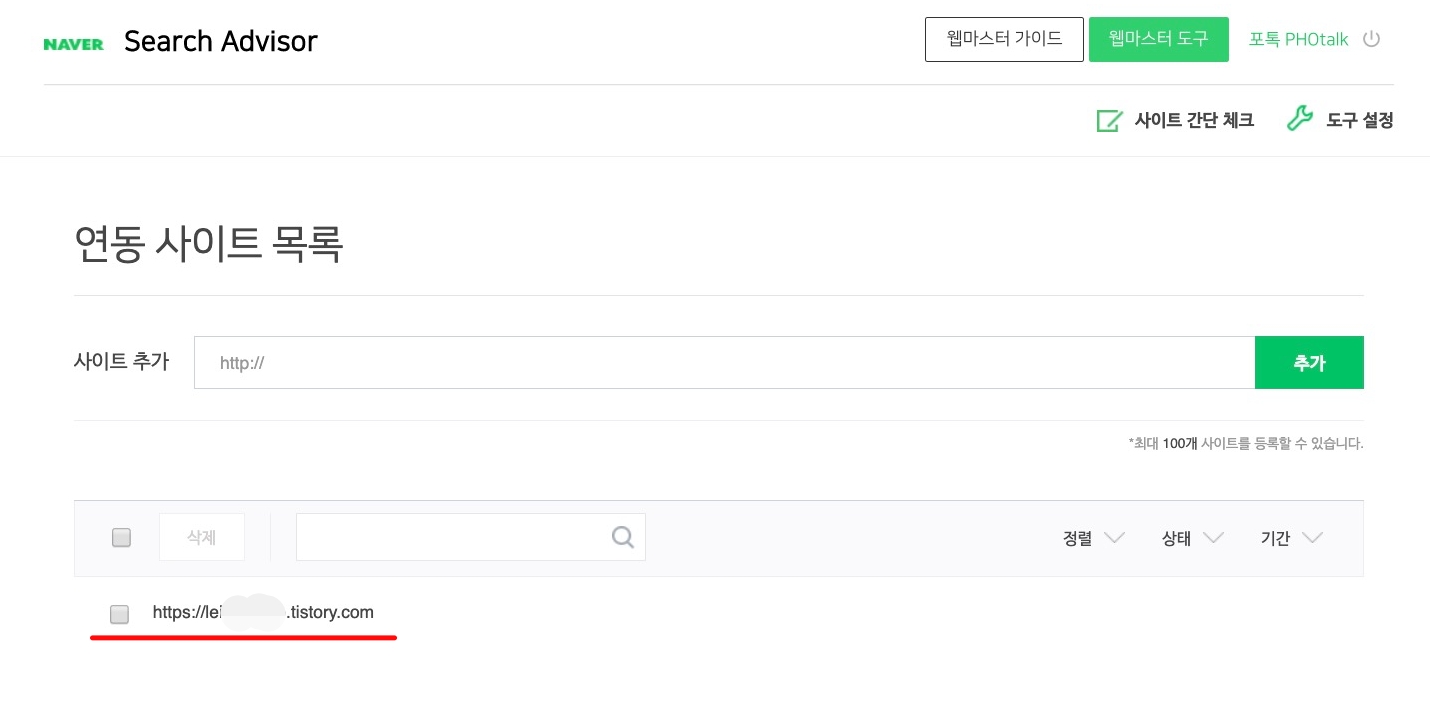
"검색로봇 재 방문 위한 rss 제출"
네이버 웹마스터 도구 네이버 웹마스터 도구에서 rss 를 등록해 줄겁니다. rss 등록은 아주 쉬워요.
네이버에 따르면 검색로봇은 웹마스터도구에 제출된 RSS 및 사이트맵을 콘텐츠 피드로 간주,주기적으로 재 방문 합니다.
내 사이트의 콘텐츠 노출량이 적다면 rss 및 사이트맵 피드를 제출하는 것을 권장합니다.
네이버 웹마스터 도구의 왼쪽 메뉴'요청' 내 'rss 제출'을 클릭합니다. 본인 티스토리 주소와 함께 뒷 부분에 /rss(소문자)라고 기입 후 확인을 눌러 줍니다.
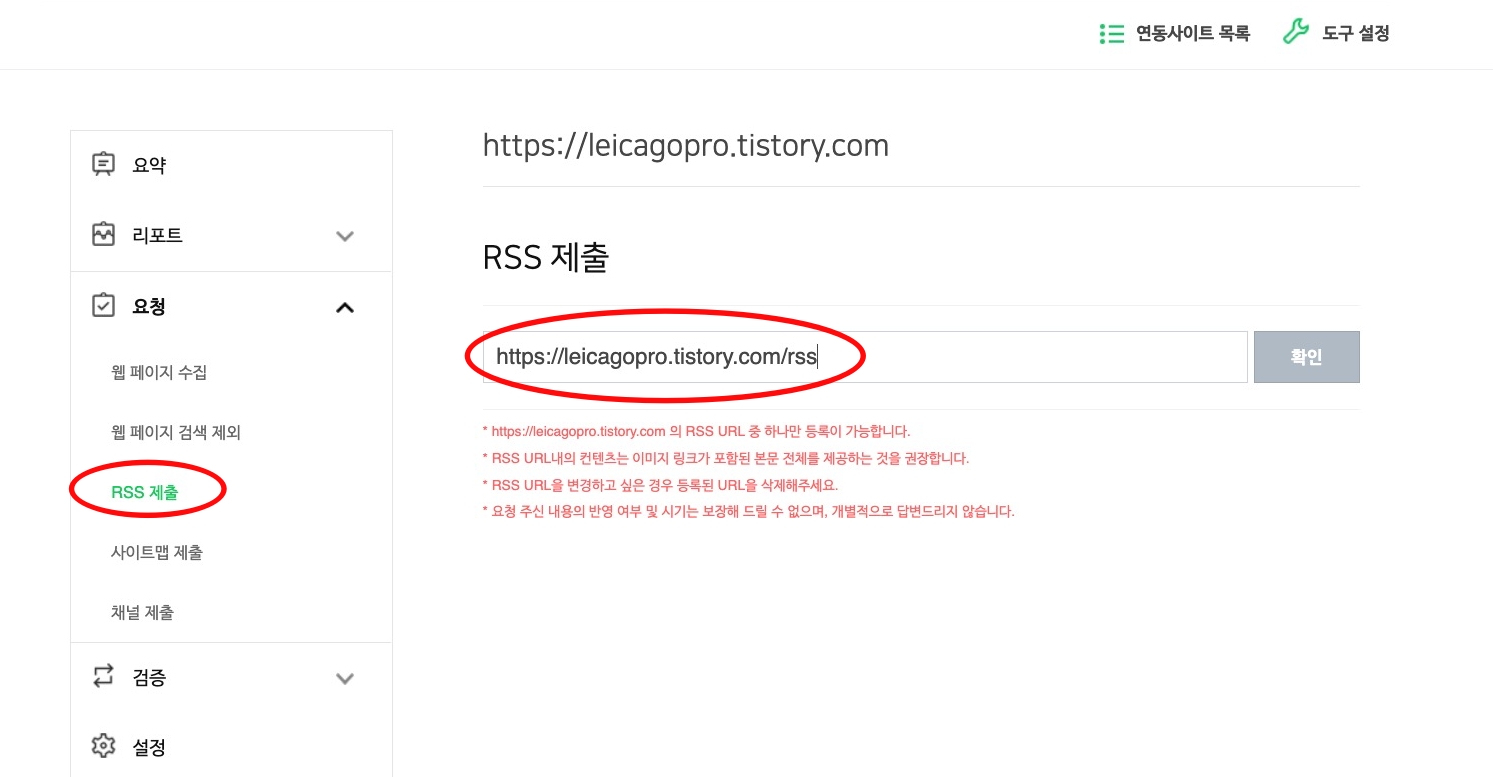
제출 후 등록된 rss에서 정상적으로 완료된 것을 확인할 수 있습니다.
이어서 #사이트맵 제출하는 방법에 대해서 정리해 봅니다.

"사이트맵 만들어 등록하기"
네이버 웹마스터 도구 끝으로 사이트맵을 만들어 네이버 웹마스터에 등록시켜 볼께요.
사이트맵은 검색로봇에게 사이트 내에 수집돼야 할 페이지들을 알려 주기 위해 마련된 표준 규약이라고 합니다.
사이트맵을 등록하면 URL의 추가 정보를 검색로봇에 제공할 수 있어 사이트의 콘텐츠를 더 잘 수집할 수 있도록 돕는다고 하네요. 도대체 무슨 과정이 이리 복잡한지 모르겠습니다. 아무튼 내 티스토리 블로그를 위한 일이라니 마무리 지어 봅시다.
1- 사이트맵을 무료로 만들어 주는 사이트로 들어갑니다.
하단에 링크를 걸어 두겠습니다.
XML Sitemap Generator - creates Free Google site-maps online
Our news: (see more on !) Newest long TLDs are fully supported now This Web-Site-Map.com service is named by Web Hosting Search one of the Best Web Tools "for providing outstanding XmlSitemap generator". Sub-domains got fully supported Read about that here
www.web-site-map.com
여기 말고도 무료로 사이트맵을 만들어 주는 곳이 많이 있으니 편하신 곳에서 만드시면 됩니다.
2-오른쪽에 티스토리 블로그 주소를 입력합니다.
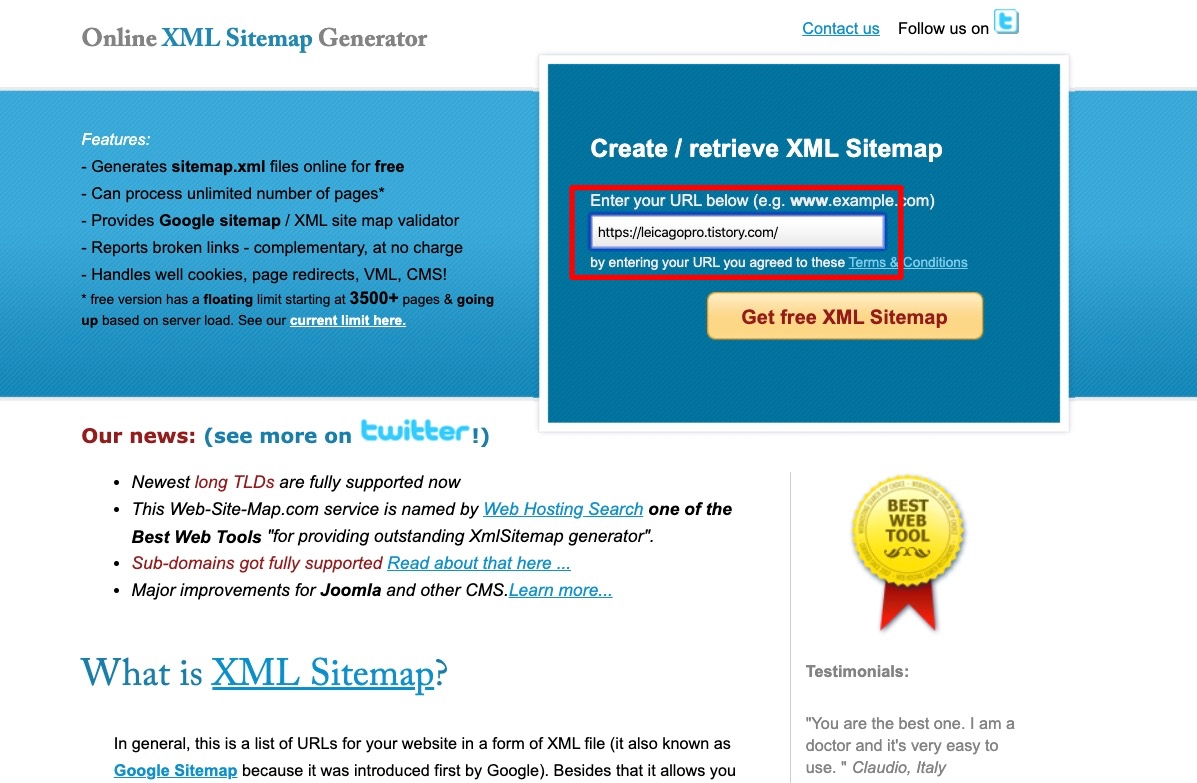
하나 하나 항목별로 정리해 봤습니다.
(1)- 블로그 주소는 자동으로 입력됩니다
(2)- 오른쪽의 보안 코드를 입력해 주세요.
(3)- 포스팅 작성 빈도(daily, weekly, always)
저는 always를 선택했어요.
(4)- 포스팅을 마지막으로 수정한 날짜
저는 자동으로 기입되길래 그대로 놔뒀습니다.
(5)-페이지 우선순위는 오토로 선택합니다.
(6)- 세션 정보 제거도 오토로 기입했어요.
(7)- 서브도메인 포함을 클릭해 줍니다.

3- 글 양에 따라 다른데 저는 아직 글이 충분하지 않아서 2~3분 기대리니 아래의 다운로드가 나옵니다. 클릭

4- 이어서 오른쪽에 다운로드를 클릭하면 내 컴퓨터에 파일이 저장됩니다. 저장 위치를 확인해 주세요.

5- 본인의 티스로리로 들어가셔서 글쓰기 설정을 변경합니다. 이렇게 하지 않으면 인식불가라는 링크가 뜬다고 하길래 저는 이런 방식으로 진행했습니다.
(1) 콘텐츠
(2) 설정
(3) 새로운 글쓰기 '사용하지 않습니다'
(4)변경사항 저장
이렇게 설정을 해 줍니다.
작업을 마무리 지은 후에는 원래대로 설정을
다시 바꿔 주시면 됩니다.

6- 티스토리 블로그에서 비공개로 글을 하나 작성할 겁니다. 글 내용은 없어도 되고 사이트 맵에서 다운받은 파일을 첨부해 줍니다. 저는 알아보기 쉽게 제목은 사이트맵이라고 적어 줬습니다.

7- 글을 다 작성했으면 글내용을 클릭해 줍니다. 내용이 없기 때문에 제가 올린 첨부파일만 덩그러니 놓여 있습니다.
이제 첨부 파일 위에서 오른쪽 마우스를 클릭해서 '링크 주소 복사' 를 클릭합니다.

8- 이제 다시 네이버 웹마스터 도구
페이지를 열어줍니다.
왼쪽 메뉴의 요청에서
'사이트맵 제출'을 클릭합니다.
이곳에 아까 '링크 주소 복사'
한 부분을 넣어 줄 것입니다.
여기서 한가지 주의하셔아 하니 천천히 하세요.
붙여넣기를 하면 전체 URL이 기입되는데
보시다시피 앞부분의 주소는 중복 됩니다.
중복되는 홈페이지 주소와/까지는 지워줍니다.
뒷부붙의 attachment/... 부터 넣어주시면 됩니다.
알기 쉽세 빨간색 밑줄 그은 부분을 지워주신 후
확인을 누르시면 됩니다.

9-이런 작업을 마무리 하신후
사이트 최적화를 클릭하십니다.
검색로봇 수집 메뉴에
사이트맵이 정상적으로 제출된게
확인됩니다. 사이트맵은 메뉴라든지
변동시 주기적으로 업데이트를 하는게
좋다고 합니다.

이제 정말 마지막 단계 입니다.
robots.txt는 검색로봇에게 사이트 및 웹페이지를
수집할 수 있도록 허용하거나 제한하는 국제권고안이라고
네이버 측의 설명입니다.
robots 설정
네이버 웹마스터 도구
1- 네이버웹마스터 도구에서
왼쪽 메뉴의 검증을 클릭하시면
빨간 네모박스의 robots.txt가 나옵니다.
두번째 robots.txt 간단생성에서
'모든 검색로봇'으로 설정 후
다운로드 합시다.
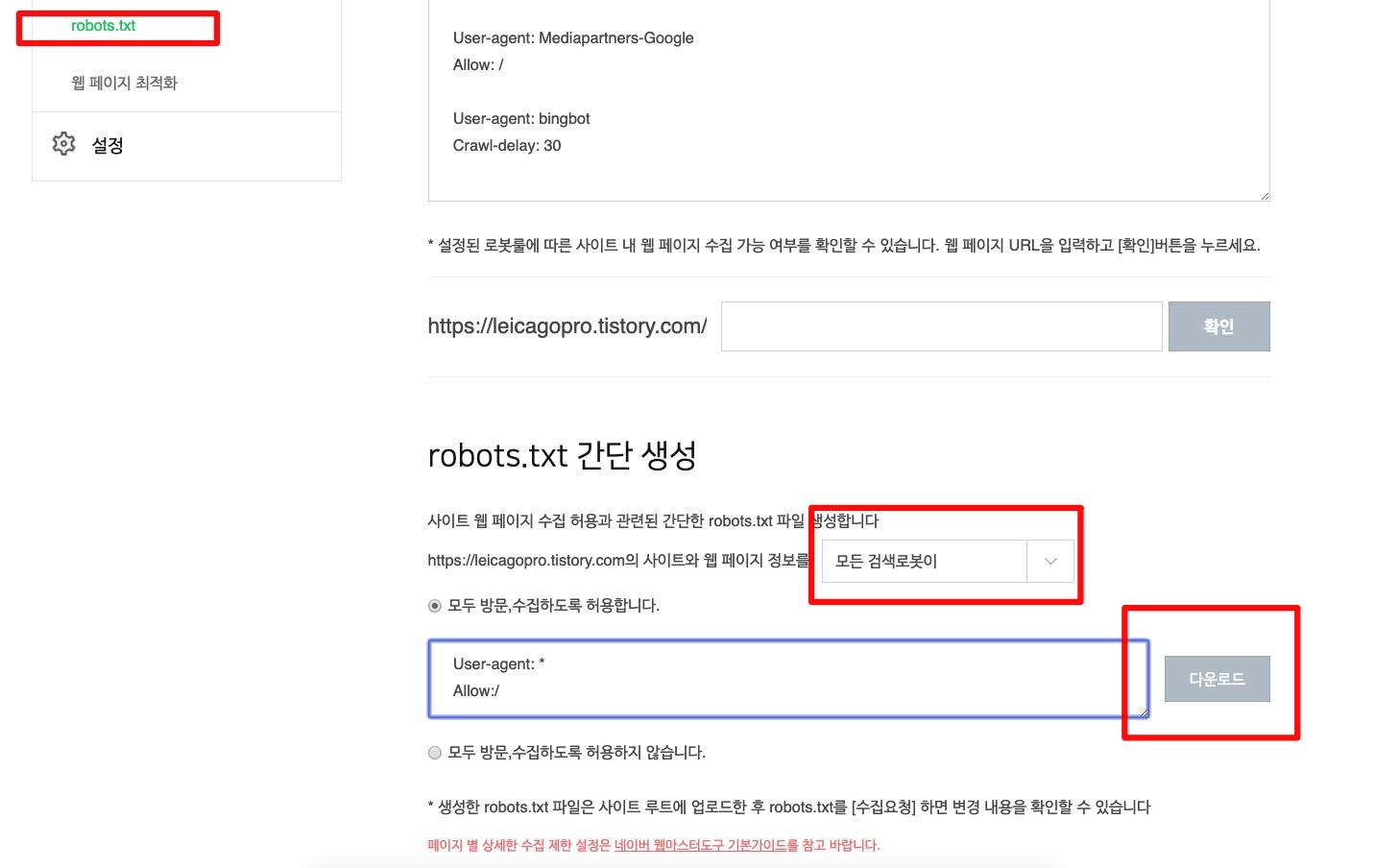
2- 이제 티스토리 블로그로 가셔서 스킨 편집을 누른 후
파일업로드로 갑니다. 여기서 다운받은 파일을 첨부합니다.
이렇게 하면 마무리되는 것 같습니다.

'유튜브, 네이버TV, 네이버블로그, 티스토리 수익채널 운영팁 > 티스토리 블로그 운영팁' 카테고리의 다른 글
| [티스토리 블로그, 다음 검색 누락]-손쉽게 해결 (티스토리 블로그 저품질 해결팁) (2) | 2021.10.07 |
|---|---|
| [페이오니아 탈퇴 방법] 약관 변경으로 거래 없는 계정 '연회비 지출' (0) | 2021.01.22 |
| [2020년 10월부로 티스토리 변화] 구글 애드센스 손쉽게 연동하는 방법 (6) | 2020.10.29 |
| [티스토리 블로그] 본문 중간에 구글 애드센스 광고 삽입 (6) | 2020.08.17 |
| 유튜브용 애드센스로 티스토리 블로그 광고승인 방법 (20) | 2020.04.04 |